- Autor Abigail Brown [email protected].
- Public 2023-12-17 06:59.
- Modificat ultima dată 2025-01-24 12:21.
Ce trebuie să știți
- Folosiți Apple Pay pe iPhone 13: apăsați de două ori pe butonul > autentificați-vă cu Face ID > Țineți iPhone-ul lângă terminalul de plată.
- Dacă Face ID nu funcționează, selectați plătiți cu codul de acces.
- Puteți adăuga mai multe carduri la Apple Pay.
Apple Pay este o modalitate rapidă, sigură și fără contact pentru a plăti achizițiile în magazine și pe web. Acest articol explică cum să utilizați Apple Pay pe iPhone 13 și cum funcționează Apple Pay.
Un iPhone 13 poate folosi Apple Pay?
Ca toate modelele de iPhone de la seria iPhone 6, iPhone 13 poate folosi Apple Pay la magazinele care îl acceptă și care au terminale de plată compatibile. Pentru a utiliza Apple Pay pe iPhone 13, trebuie să aveți:
- Un debit sau credit de la o bancă care acceptă Apple Pay.
- Configurați Apple Pay cu cardul dvs. de debit sau de credit.
- Configurați Face ID pe iPhone 13.
- Conectat la iCloud pe iPhone.
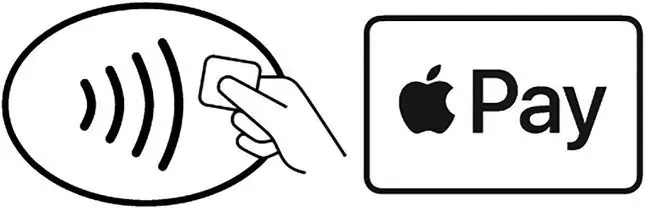
Cum folosesc Apple Pay pe iPhone 13?
Dacă ați îndeplinit toate cerințele din secțiunea anterioară și sunteți gata să începeți să utilizați Apple Pay pe iPhone 13, urmați acești pași:
- Când sunteți gata să plătiți la un magazin care acceptă Apple Pay, așteptați până când casieria vă spune că este timpul să plătiți. Adesea, terminalul cardului de credit are o lumină care indică faptul că este gata pentru plată.
-
Dublu clic pe butonul lateral al iPhone-ului.
- Ține iPhone 13 aproape de terminalul de plată.
- Aprobați tranzacția privind ecranul iPhone-ului pentru a utiliza Face ID.
- A Terminat va apărea pe ecranul iPhone, iar terminalul de plată va trece la pasul următor. Este posibil să fie necesar să introduceți un cod PIN al cardului de debit în unele cazuri.
Vrei să aprofundezi Apple Pay sau ai nevoie de ajutor pentru depanare? Vă putem învăța cum să eliminați un card din Apple Pay folosind iCloud, cum să utilizați Apple Pay Cash și ce să faceți când Apple Pay nu funcționează.
Cum se configurează Apple Pay pe iPhone 13
Trebuie să configurați Apple Pay pe iPhone 13? Urmați acești pași:
- Deschide aplicația Portofel.
- Atingeți +.
- Atingeți Carte de debit sau de credit.
-
Atingeți Continuați.

Image -
Poziționați cardul dvs. de credit în vizorul de pe ecran și aplicația Wallet îl va detecta și îl va adăuga. Verificați numărul cardului și atingeți Următorul.
- Verificați data de expirare, adăugați codul de securitate din trei cifre și atingeți Următorul.
-
Sunt de acord cu termenii și condițiile.

Image - Decideți dacă doriți ca noul card să fie implicit (acest lucru va fi necesar numai dacă aveți mai multe carduri adăugate la Apple Pay) și dacă doriți să adăugați cardul la Apple Pay pe Apple Watch.
-
Atingeți Terminat și cardul va fi acum disponibil pentru utilizare cu Apple Pay în aplicația dvs. Wallet.

Image
Cum funcționează Apple Pay pe iPhone 13?
Apple Pay funcționează folosind o combinație de comunicații în câmp apropiat (NFC) pentru transmiterea de date fără fir. și software și servicii Apple.
Apple Pay este mai sigur decât un simplu card de debit sau de credit, deoarece nu oferă niciodată numărul real al cardului comerciantului pe care îl plătiți. În schimb, Apple Pay creează un număr de card unic, de unică folosință pentru fiecare tranzacție. Apple știe atât numărul cardului unic, cât și numărul real al cardului. Când banii trebuie să fie trimisi comerciantului din contul dvs., aceștia sunt trimiși prin serverele Apple - unde numerele unice și reale ale cardului sunt asociate între ele pentru a finaliza tranzacția, păstrându-vă confidențialitatea - și apoi către comerciant.
Ultimul pas al procesului - trimiterea datelor de pe telefonul dvs. la terminalul de plată al comerciantului - se face folosind NFC, o tehnologie de rețea fără fir cu rază scurtă de acțiune utilizată pentru plăți și urmărirea dispozitivului.
Întrebări frecvente
Cum trimit bani prin Apple Pay?
Pentru a trimite bani cu Apple Pay pe iPhone sau iPad, deschideți aplicația Mesaje, începeți o conversație nouă sau atingeți una existentă, apoi atingeți pictograma Apple Pay. Dacă nu îl vedeți, atingeți mai întâi pictograma App Store.
Apple Pay are o taxă lunară?
Apple Pay nu necesită taxe de tranzacție sau comisioane de servicii curente de la utilizatorii obișnuiți. Cu toate acestea, furnizorii plătesc Apple o taxă de tranzacție pentru fiecare achiziție.
Ce bănci folosesc Apple Pay?
Apple colaborează cu bănci importante și companii de carduri de credit din întreaga lume, inclusiv American Express, Bank of America, Discover și Wells Fargo. Puteți vedea lista completă a băncilor participante la Apple Pay pe site-ul Apple.
Este Apple Pay sigur de utilizat?
În loc să stocheze informațiile cardului dvs. în aplicația Apple Pay, Apple atribuie dispozitivului dvs. un ID criptat care este salvat într-o locație sigură pe dispozitiv. Atâta timp cât luați măsuri pentru a proteja datele private de pe iPhone, nu aveți de ce să vă faceți griji.






